иҝҷеҮ еӨ©пјҢдёҚжӯўдёҖдҪҚжңӢеҸӢй—®ж•°жҚ®йҖҸи§ҶиЎЁеә”з”Ёзҡ„й—®йўҳпјҢд»ҠеӨ©пјҢе°ұз»ҷеӨ§е®¶жҖ»з»“пјҢжқҘдёҖзҜҮвҖңж•°жҚ®йҖҸи§ҶиЎЁеә”з”ЁеӨ§жұҮжҖ»вҖқгҖӮ
еҲҶзұ»и§Ј
1пјҡжӣҙж”№жұҮжҖ»ж–№ејҸ
ж•°жҚ®йҖҸи§ҶиЎЁеҜ№ж–Үжң¬еһӢж•°жҚ®й»ҳи®Өзҡ„з»ҹи®Ўж–№ејҸжҳҜи®Ўж•°пјҢеҜ№ж•°еҖјеһӢж•°жҚ®й»ҳи®Өзҡ„жҳҜжұӮе’ҢгҖӮ
еңЁиҰҒжӣҙж”№жұҮжҖ»ж–№ејҸзҡ„еӯ—ж®өдёҠзӮ№еҸій”®вҖ”вҖ”гҖҗеҖјжұҮжҖ»дҫқжҚ®гҖ‘пјҢе°ұеҸҜд»Ҙж”№еҸҳжұҮжҖ»ж–№ејҸгҖӮ

еҖјжҳҫзӨәж–№ејҸд№ҹеҸҜд»Ҙж”№еҸҳпјҡ
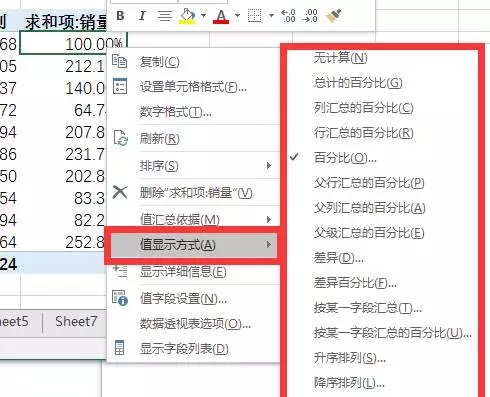
2пјҡж•°еҖјжҺ’еәҸ
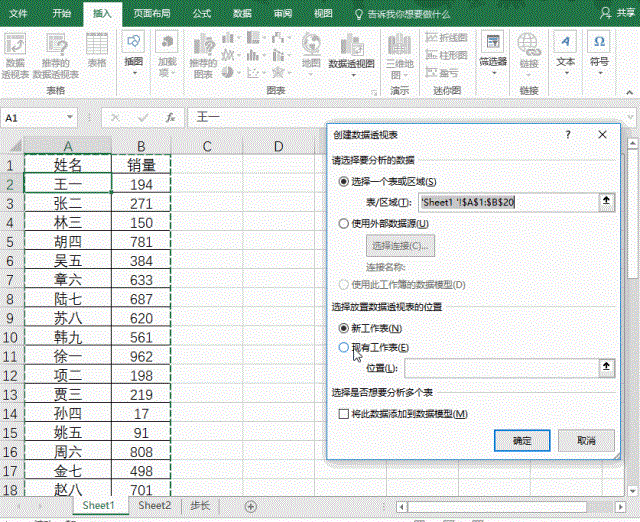
3пјҡи®ҫзҪ®жӯҘй•ҝжұҮжҖ»
ж•°жҚ®йҖҸи§ҶиЎЁдёӯпјҢеңЁиҰҒеҲҶж®өзҡ„ж•°жҚ®еҲ—дёҠеҸій”®пјҢйҖүжӢ©гҖҗеҲҶз»„гҖ‘пјҢдјҡеҮәзҺ°гҖҗз»„еҗҲгҖ‘еҜ№иҜқжЎҶпјҢиҫ“е…Ҙиө·е§ӢдәҺгҖҒз»ҲжӯўдәҺгҖҒжӯҘй•ҝеҚіеҸҜпјҡ
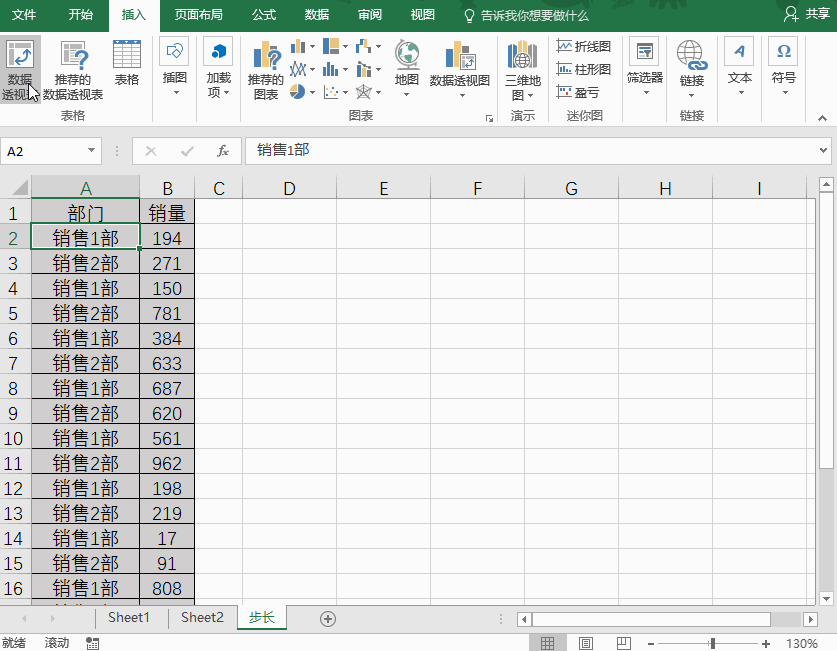
з»“жһңеҰӮдёӢеӣҫпјҡ
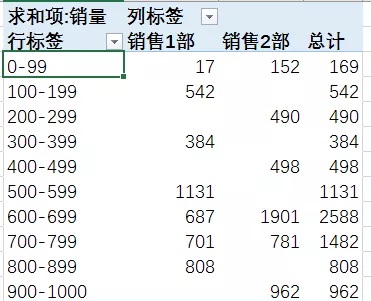
4пјҡжҢүе№ҙеӯЈжңҲжұҮжҖ»
2016зүҲзҡ„пјҢеҸӘиҰҒжҳҜж—ҘжңҹеһӢзҡ„еӯ—ж®өпјҢз”ҹжҲҗж•°жҚ®йҖҸи§ҶиЎЁж—¶еҖҷпјҢй»ҳи®Өз”ҹжҲҗвҖңе№ҙгҖҒеӯЈгҖҒжңҲвҖқз»ҹи®Ўж•°жҚ®гҖӮ
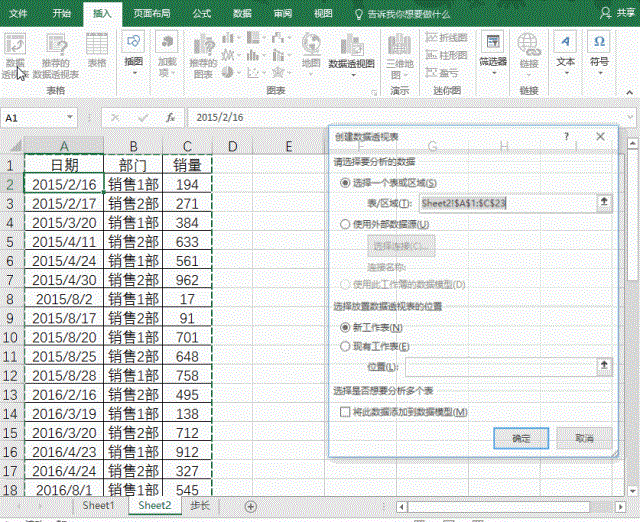
2010еҸҠд»ҘеүҚзҡ„зүҲжң¬йңҖиҰҒиҮӘе·ұеңЁж•°жҚ®йҖҸи§ҶиЎЁж—Ҙжңҹеӯ—ж®өдёҠпјҢзӮ№еҮ»еҸій”®пјҢйҖүжӢ©гҖҗеҲҶз»„гҖ‘вҖ”вҖ”гҖҗеҲӣе»әз»„гҖ‘пјҢеңЁгҖҗеҲҶз»„гҖ‘еҜ№иҜқжЎҶдёӯйҖүжӢ©вҖңе№ҙгҖҒеӯЈгҖҒжңҲвҖқгҖӮ
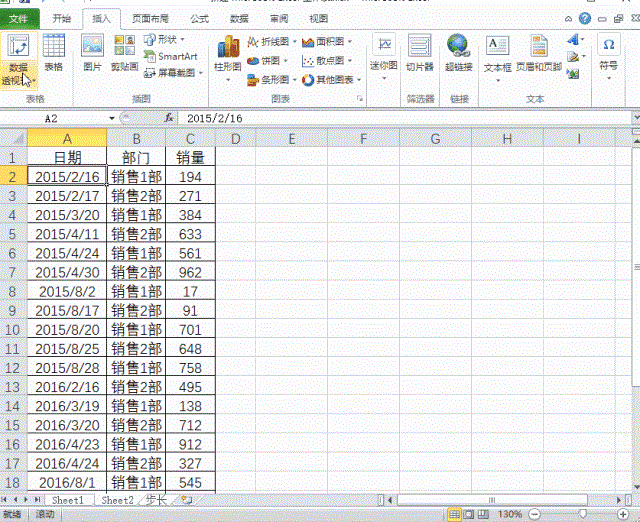
5пјҡиҮӘе®ҡд№үзӯӣйҖү
йј ж ҮиҰҒж”ҫеңЁж•°жҚ®йҖҸи§ҶиЎЁзҡ„иЎҢж ҮзӯҫеүҚдёҖиЎҢпјҢйҖүжӢ©гҖҗзӯӣйҖүгҖ‘пјҢжүҚиғҪеңЁж•°жҚ®еҲ—ж ҮзӯҫдёҠеҮәзҺ°зӯӣйҖүжҢүй’®
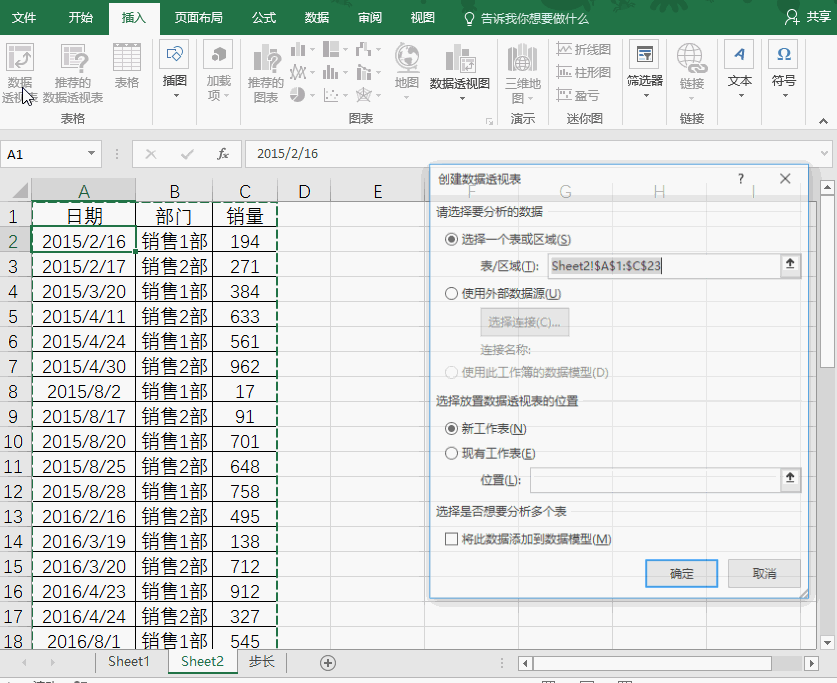
пјҢд»ҺиҖҢе®һзҺ°иҮӘе®ҡд№үзӯӣйҖүпјҢеҰӮдёӢеӣҫпјҡ
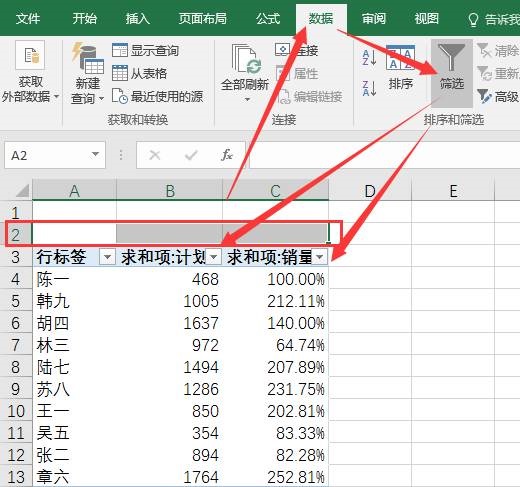
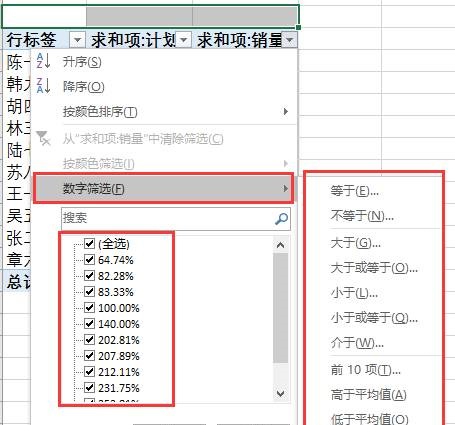
зӯӣйҖүж–№жі•е’Ңжҷ®йҖҡиЎЁж јж–№жі•дёҖж ·пјҡ
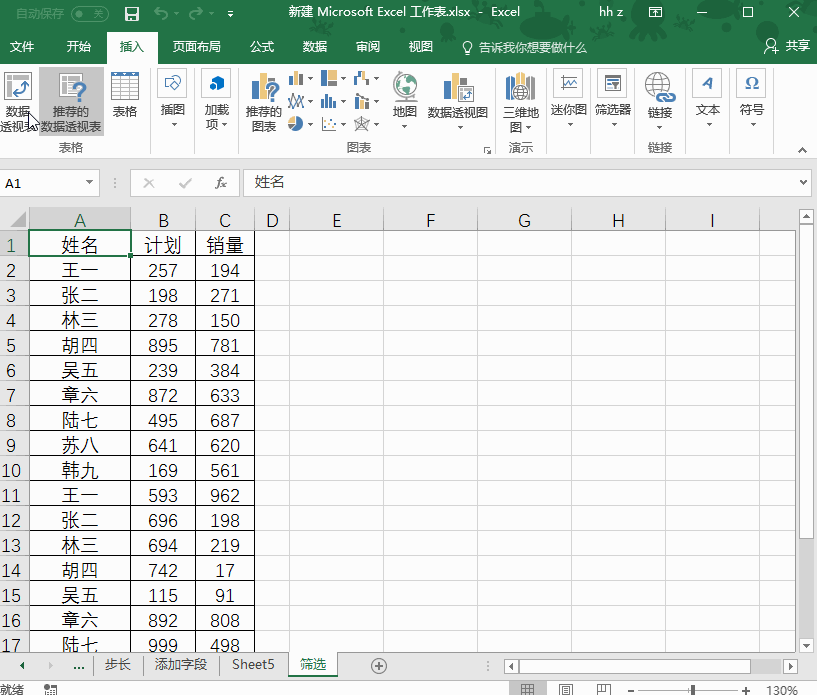
6пјҡзӯӣйҖүеүҚеҮ йЎ№
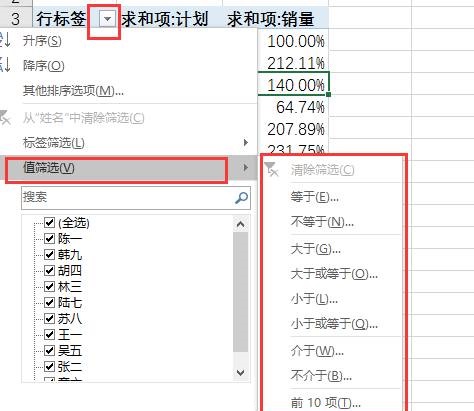
еҰӮжһңдёҚз”ЁвҖңиҮӘе®ҡд№үзӯӣйҖүвҖқпјҢеңЁеҲ—ж ҮзӯҫдёҠзӮ№еҮ»зӯӣйҖүжҢүй’®
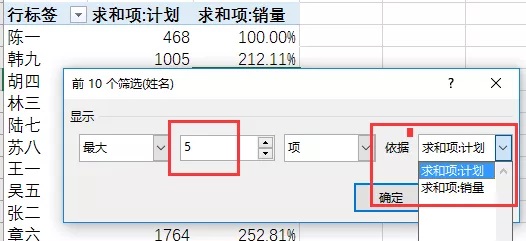
пјҢд№ҹеҸҜд»Ҙе®һзҺ°зӯӣйҖүпјҡ
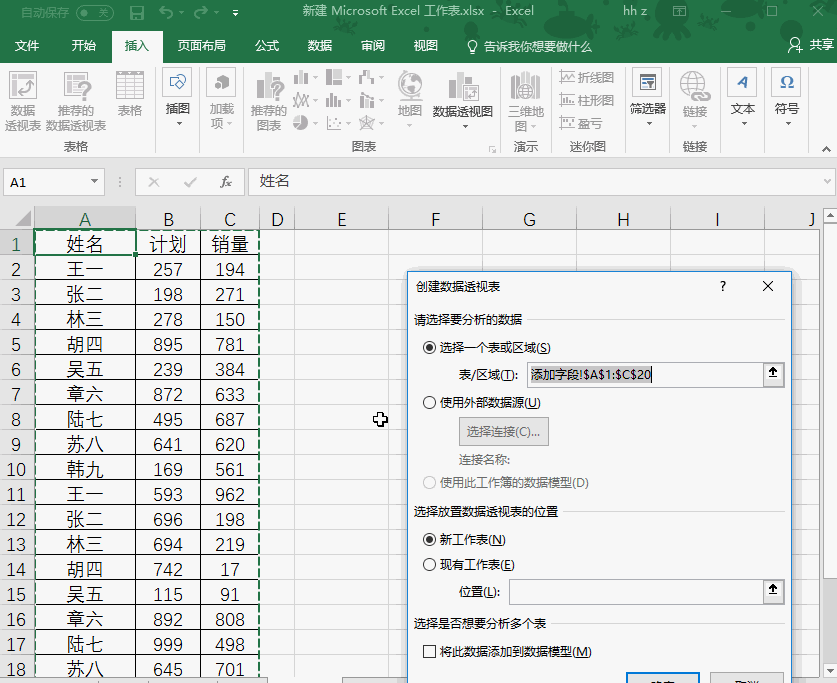
жҜ”еҰӮзӯӣйҖүеүҚ5йЎ№пјҢеҸҜд»ҘйҖүжӢ©еүҚ10йЎ№пјҢжүӢе·Ҙж”№дёәеүҚ5йЎ№пјҡ
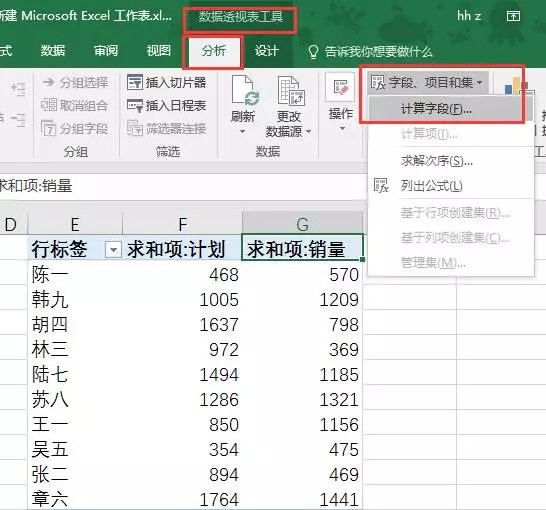
7пјҡж·»еҠ еҲ—еӯ—ж®ө
йҖүжӢ©ж•°жҚ®йҖҸи§ҶиЎЁжө®еҠЁиҸңеҚ•зҡ„гҖҗеҲҶжһҗгҖ‘вҖ”вҖ”гҖҗеӯ—ж®өгҖҒйЎ№зӣ®е’ҢйӣҶгҖ‘вҖ”гҖҗи®Ўз®—еӯ—ж®өгҖ‘пјҡ
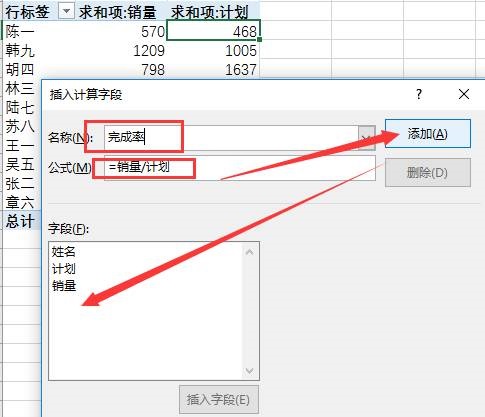
еҲҶжӯҘеӣҫпјҡ
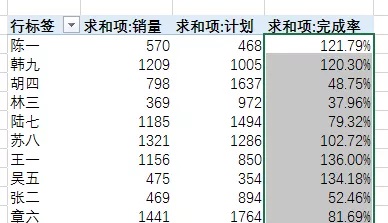
еңЁгҖҗжҸ’е…Ҙи®Ўз®—еӯ—ж®өгҖ‘иҫ“е…ҘеҗҚз§°гҖҒе…¬ејҸпјҢзӮ№еҮ»ж·»еҠ пјҢеҰӮдёӢеӣҫпјҡ
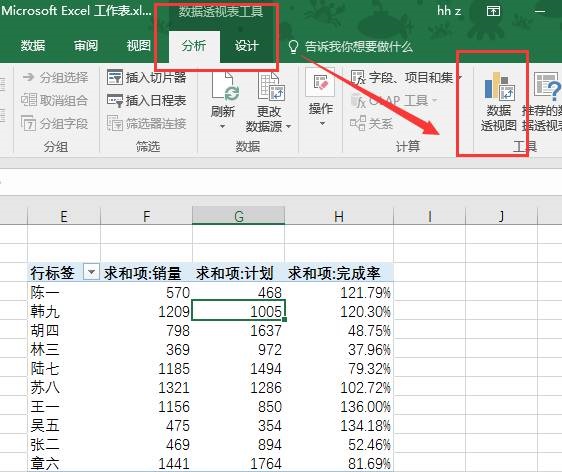
жңҖз»Ҳз»“жһңпјҡ
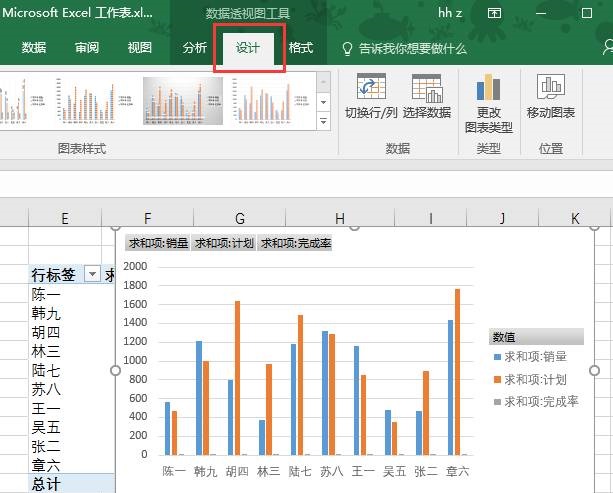
8пјҡз”ҹжҲҗзӣёеә”зҡ„ж•°жҚ®йҖҸи§Ҷеӣҫз”ҹжҲҗзҡ„ж•°жҚ®йҖҸи§ҶеӣҫпјҢеҸҜд»ҘйҖҡиҝҮгҖҗи®ҫи®ЎгҖ‘иҝӣиЎҢдҝ®ж”№
д»»дҪ•дёҖдёӘй—®йўҳж·ұе…ҘжҺўи®ЁдёӢеҺ»пјҢдёҖе®ҡдјҡеј•еҮәеҫҲеӨҡжҠҖжңҜпјҢд№ҹдёҖе®ҡдјҡи®©дҪ еӯҰеҲ°жӣҙеӨҡзҡ„жҠҖжңҜгҖӮиҝҷдёӘй—®йўҳзҡ„и§Јзӯ”иҝҳжңүеҫҲеӨҡз»ҶиҠӮпјҢжңүе…ҙи¶Јзҡ„жңӢеҸӢеҸҜд»Ҙ继з»ӯж”№иҝӣгҖӮ
жңҖеҗҺжҺЁиҚҗеӨ§е®¶дҪҝз”Ёеқҡжһңдә‘еҠһе…¬пјҢдҪҝз”Ёеқҡжһңдә‘пјҢз”ЁжҲ·еҸҜд»ҘиҪ»жқҫе®һзҺ°ж–Ү件еӨҮд»ҪгҖҒеҲҶдә«е’Ң移еҠЁи®ҝй—®пјҢеҲ©з”ЁеӣўйҳҹзүҲзҡ„еӣўйҳҹз®ЎзҗҶеҠҹиғҪпјҢеҸҜд»Ҙе®һзҺ°дҫҝжҚ·й«ҳж•Ҳзҡ„еҚҸеҗҢеҠһе…¬гҖӮ
1гҖҒйҖҡиҝҮж–Ү件еҗҢжӯҘе’Ңе…ұдә«иҝңзЁӢи®ҝй—®гҖӮ
2гҖҒеӨ§ж–Үд»¶ж— йңҖжҜҸж¬ЎдёҠдј пјҢжһҒеӨ§иҠӮзңҒеёҰе®ҪпјҢжҺ§еҲ¶и®ҫеӨҮжҲҗжң¬гҖӮ
3гҖҒе‘ҳе·Ҙз”өи„‘зЎ¬зӣҳжҚҹеқҸж—¶пјҢеҸҜд»Ҙд»Һдә‘з«Ҝеҝ«йҖҹжҒўеӨҚж–Ү件пјҢйҳІжӯўж•°жҚ®дёўеӨұгҖӮ
4гҖҒеҠЁжҖҒиә«д»ҪйӘҢиҜҒе’ҢеҶӣж–№зә§еҲ«еҠ еҜҶпјҢзЎ®дҝқж•°жҚ®е®үе…ЁгҖӮ
вҖӢ
 еқҡжһңиҠё
еқҡжһңиҠё

